방문자 추적을 위한 5가지 최고의 WordPress Analytics 플러그인
게시 됨: 2022-06-01공개: 이 게시물에는 제휴사 링크가 포함될 수 있습니다. 이 링크 중 하나를 통해 제품을 구매하면 추가 비용 없이 수수료가 발생합니다.
분석 없이 웹사이트를 운영하는 것은 불가능합니다.
사이트를 성장시키려면 가장 성공적인 페이지와 방문자가 어디에서 오는지 확인해야 합니다.
좋은 소식은 이전보다 더 많은 WordPress 분석 플러그인을 사용할 수 있다는 것입니다.
아래 플러그인을 사용하면 사이트의 트래픽과 상위 리퍼러를 보여주는 차트와 데이터 테이블을 얻을 수 있습니다.
계속해서 최고의 추천 상품을 찾으세요.
최고의 WordPress 분석 플러그인
여기에 나열된 대부분의 플러그인은 Google Analytics를 WordPress와 통합하기 위해 제작되었습니다. 그러나 다른 분석 프로그램을 사용하려는 경우 몇 가지 Google Analytics 대안이 있습니다.
다음은 최고의 무료 WordPress 분석 플러그인에 대한 최고의 선택입니다.
1. 독립적인 분석
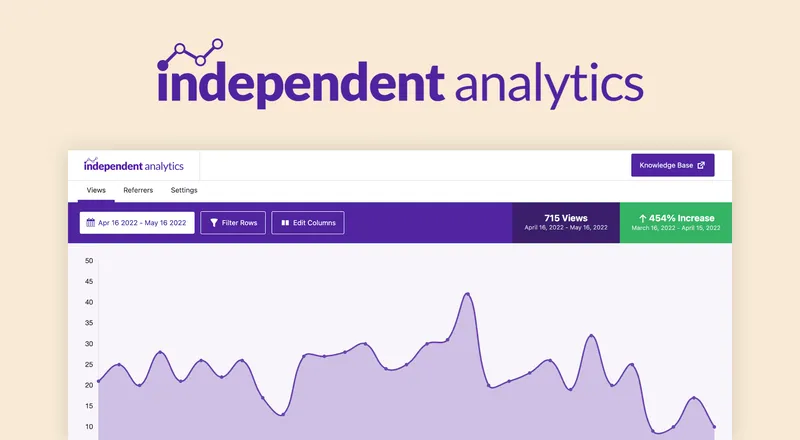
플러그인 설명
Independent Analytics는 새로운 WordPress 플러그인 및 Google Analytics 대안입니다. 구성이나 추적 코드 복사 및 붙여넣기 없이 설치하는 순간 방문 추적을 시작합니다 . 즉시 분석 대시보드에 새 보기가 표시됩니다.
이 플러그인을 사용하는 주요 이점 중 하나는 WordPress와 긴밀하게 통합되어 있다는 것입니다. 예를 들어 페이지 유형별로 보기를 필터링하여 페이지 및 카테고리와 별도로 게시물을 볼 수 있습니다. 추천인 보고서에서 가장 인기 있는 검색어와 상위 트래픽 소스 를 볼 수도 있습니다.
이 분석 플러그인의 또 다른 이점은 GDPR과 100% 호환 된다는 것입니다. 쿠키를 사용하지 않고 모든 데이터가 서버에 기록되고 저장되기 때문에 규정 준수를 달성할 수 있습니다. 추적 스크립트는 작고 사이트에서 로드되기 때문에 Google Analytics 서버에 대한 외부 요청보다 훨씬 빠릅니다.
WordPress 사이트 방문을 추적하기 위한 더 간단하고 빠른 솔루션을 원한다면 지금 Independent Analytics를 사용해 보십시오.
더 알아보기 →
2. Google 사이트 키트
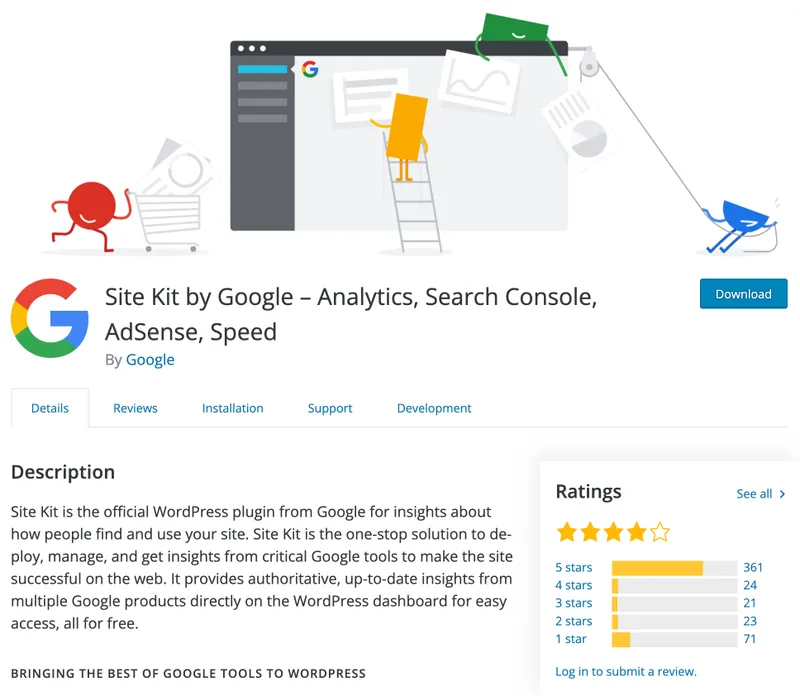
플러그인 설명
Google Analytics를 사용하고 WordPress 대시보드와 통합하려는 경우 이것이 가장 적합한 플러그인일 것입니다. 통계를 WP 관리 대시보드로 가져올 수 있도록 Google 계정을 인증하고 연결할 수 있습니다 .
Google Analytics 외에도 PageSpeed Insights, Search Console 및 AdSense의 데이터도 포함됩니다. 이 모든 Google 제품을 사용하여 트래픽 분석, 광고 수입 및 웹사이트 성능 통계를 한 곳에서 모두 볼 수 있다면 매우 편리할 것입니다.
이 플러그인은 대부분의 사용자에게 잘 작동하지만 로그인 및 Google 계정 연결에 문제가 있는 사용자가 꽤 있습니다. 새로운 Google 애널리틱스 4 속성을 사용하지 않는 경우 UA 코드를 복사하여 붙여넣어 추적 코드를 출력할 수 있는 다른 플러그인을 선택하는 것이 더 쉬울 수 있습니다.
더 알아보기 →
3. 몬스터 인사이트
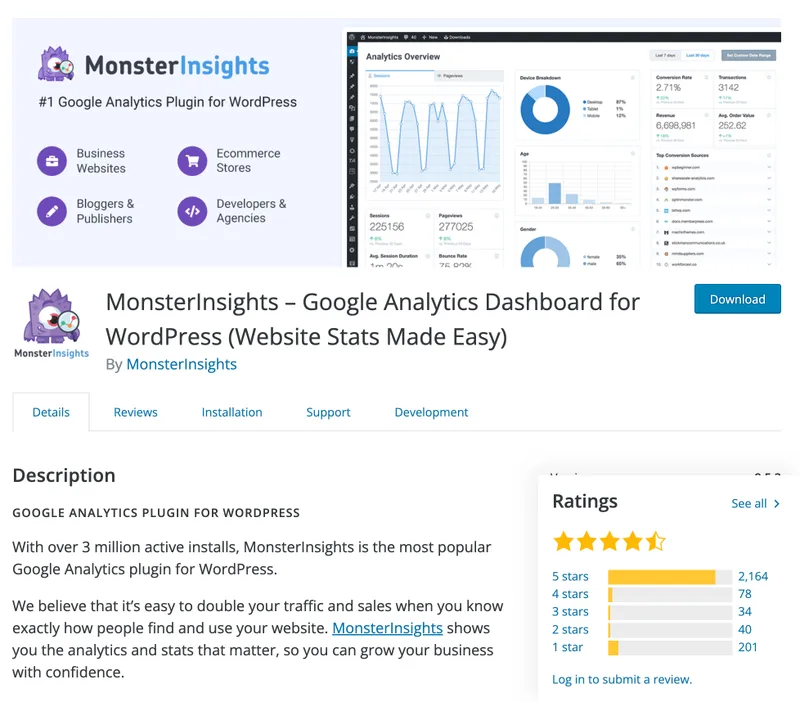
플러그인 설명
MonsterInsights는 Google Analytics를 설치하는 데 널리 사용되는 플러그인입니다. 주요 이점 중 하나는 추적 코드를 복사하여 붙여넣는 대신 Google에 로그인하여 추적 스크립트를 추가할 수 있다는 것입니다.

이 무료 WordPress 분석 플러그인은 또한 대시보드 내부에 Google Analytics의 간단한 보고서를 포함하므로 다른 곳에서 로그인하지 않고도 트래픽 통계를 볼 수 있습니다. 전체 대시보드가 위협적이거나 혼란스럽다면 더 간단한 인터페이스에서 데이터의 작은 조각을 얻을 수 있는 좋은 방법입니다.
MonsterInsights에는 기능 확장에 사용할 수 있는 다양한 프리미엄 플러그인 도 있습니다. 추가 기능을 구매하여 GDPR 준수, 전자 상거래 추적, 사용자 지정 차원 등을 추가할 수 있습니다.
더 알아보기 →
4. GA 구글 애널리틱스
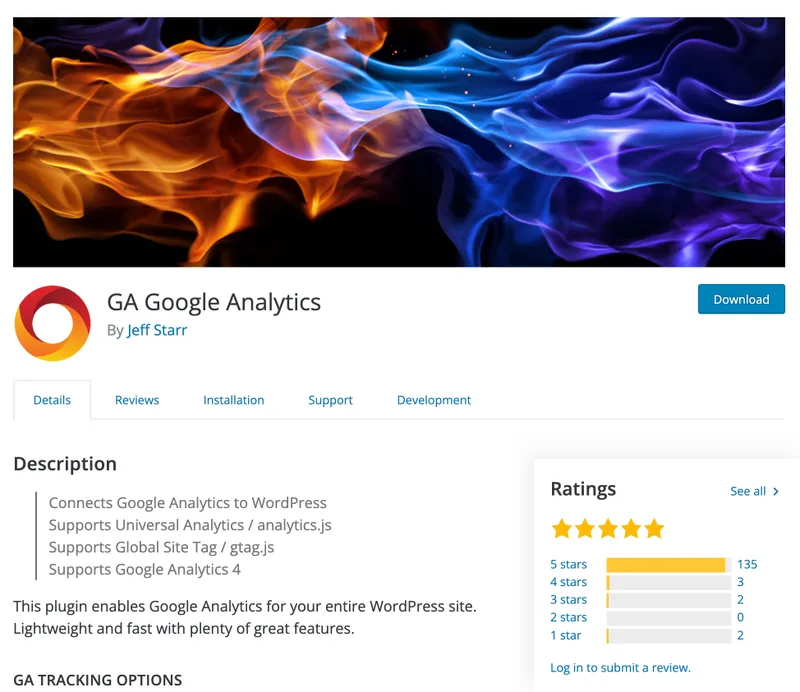
플러그인 설명
이 플러그인은 사이트에서 Google Analytics 추적 스크립트를 출력하기 위한 신뢰할 수 있는 선택입니다. 가장 좋은 부분 중 하나는 다양한 버전의 Google Analytics를 모두 지원하므로 GA 4를 사용하지 않아도 된다는 것입니다. Universal Analytics, 태그 관리자 및 레거시 분석과 함께 작동합니다.
이 플러그인의 기능은 매우 간단하지만 이것이 가장 큰 장점이기도 합니다. 추적 코드를 추가하고 사이트의 모든 페이지에 출력하는 것은 매우 쉽습니다 . 또한 사이트의 머리글 또는 바닥글에 추적 스크립트를 출력하도록 선택하고, 관리자에 대한 추적을 비활성화하고, 추적 코드에 사용자 정의 편집을 추가할 수 있습니다.
프로 버전도 있습니다. 여기 에는 쿠키 선택 해제 팝업 이 포함되어 있어 머리글 및 바닥글에 사용자 정의 코드를 출력할 수 있으며 로그인한 사용자에 대한 추적을 비활성화할 수 있습니다. 전반적으로 업그레이드 구매를 원하든 무료 버전을 고수하든 상관없이 견고한 WordPress 사이트 분석 플러그인입니다.
더 알아보기 →
5. 슬림스탯 분석
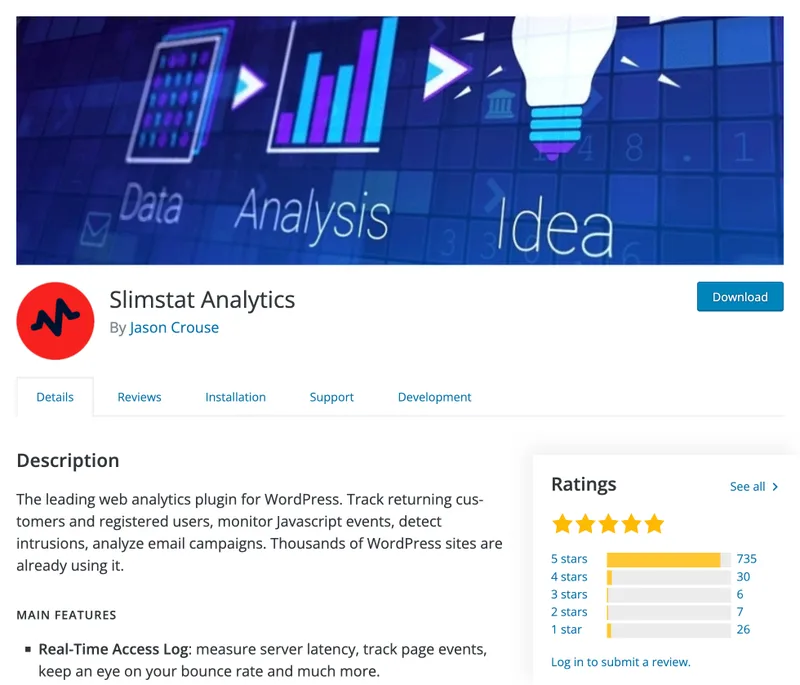
플러그인 설명
Google Analytics를 사용하지 않으려면 Slimstat Analytics WordPress 플러그인을 사용하여 방문자를 추적할 수 있습니다. 페이지뷰 및 참조 도메인을 기록 하고 보고서를 WP 관리 대시보드에 직접 추가합니다.
인터페이스가 현대적이지는 않지만 풍부한 정보가 포함되어 있습니다. 보고서를 탐색하면 가장 인기 있는 페이지, 인기 검색어, 페이지뷰 수와 고유 IP를 빠르게 찾을 수 있습니다 .
Google Analytics 대신 이 플러그인을 사용할 때의 한 가지 이점은 GDPR을 준수한다는 것입니다. 사이트의 통계를 수집하기 위해 쿠키를 추가하는 것에 대해 걱정할 필요가 없으며 Google 계정을 만들거나 추적 코드를 직접 구현하는 것에 대해 걱정할 필요가 없습니다.
더 알아보기 →
어떤 분석 플러그인이 가장 좋습니까?
가장 큰 선택은 Google Analytics를 사용할지 여부입니다.
Independent Analytics는 WordPress 사용자를 위한 Google Analytics의 최상의 대안이지만 성능에 영향을 미치지 않기 때문에 GA와 동시에 실행할 수도 있습니다.
반면에 사이트에 Google Analytics를 사용할 계획이라면 공식 Site Kit by Google 플러그인을 사용해야 합니다.
오늘 최고의 WordPress 분석 플러그인에 대한 이러한 권장 사항이 도움이 되었기를 바랍니다. 그렇다면 떠나기 전에 다른 사람과 공유하는 것을 고려하십시오.
읽어 주셔서 감사합니다!
